Πώς να προσθέσετε επαφές από τη λίστα διανομής (ομάδα επαφών) στο Outlook;
Είναι εύκολο να προσθέσετε μια επαφή από ένα email κάνοντας δεξί κλικ στο μενού στο Outlook, αλλά πώς να προσθέσετε μια επαφή από μια λίστα διανομής (ομάδα επαφών); Και τι γίνεται αν προσθέσετε πολλές επαφές από μια λίστα διανομής (ομάδα επαφών); Αυτό το άρθρο θα εισαγάγει δύο λύσεις:
Προσθέστε μια επαφή από τη λίστα διανομής (ομάδα επαφών) στο Outlook
Προσθέστε πολλές επαφές από τη λίστα διανομής (ομάδα επαφών) στο Outlook
- Αυτοματοποιήστε την αποστολή email με Αυτόματο CC / BCC, Αυτόματη προώθηση με κανόνες? στείλετε Αυτόματη απάντηση (Εκτός γραφείου) χωρίς να απαιτείται διακομιστής ανταλλαγής...
- Λάβετε υπενθυμίσεις όπως Προειδοποίηση BCC όταν απαντάτε σε όλους όσο βρίσκεστε στη λίστα BCC και Υπενθύμιση όταν λείπουν συνημμένα για ξεχασμένα συνημμένα...
- Βελτιώστε την αποτελεσματικότητα του email με Απάντηση (Όλα) Με Συνημμένα, Αυτόματη προσθήκη χαιρετισμού ή ημερομηνίας και ώρας στην υπογραφή ή στο θέμα, Απάντηση σε πολλά email...
- Βελτιώστε την αποστολή email με Ανάκληση email, Εργαλεία συνημμένου (Συμπίεση όλων, Αυτόματη αποθήκευση όλων...), Κατάργηση διπλότυπων, να Γρήγορη αναφορά...
 Προσθέστε μια επαφή από τη λίστα διανομής (ομάδα επαφών) στο Outlook
Προσθέστε μια επαφή από τη λίστα διανομής (ομάδα επαφών) στο Outlook
Είναι εύκολο να προσθέσετε ένα μέλος μιας λίστας διανομής (ομάδα επαφών) ως επαφή στο Outlook. Κάντε τα εξής:
1. Πηγαίνετε να το People (Ή Επικοινωνία) προβολή, ανοίξτε το φάκελο επαφών που περιέχει τη λίστα διανομής (ομάδα επαφών) του οποίου το μέλος θα προσθέσετε ως επαφή και, στη συνέχεια, κάντε κλικ στο Δες > Αλλαξε θέα > People.
2. Κάντε κλικ στη λίστα διανομής (ομάδα επαφών) για να την ανοίξετε στο Πλαίσιο ανάγνωσης.
Note: Εάν το παράθυρο ανάγνωσης είναι απενεργοποιημένο, ενεργοποιήστε το κάνοντας κλικ Δες > Πλαίσιο ανάγνωσης > Δεξί.
2. Στο παράθυρο ανάγνωσης, κάντε δεξί κλικ στο μέλος που θα προσθέσετε ως επαφή και επιλέξτε Προσθήκη στις Επαφές του Outlook από το μενού με δεξί κλικ. Δείτε το στιγμιότυπο οθόνης:

3. Στο αναδυόμενο παράθυρο, επεξεργαστείτε όπως χρειάζεστε και, στη συνέχεια, κάντε κλικ στο Αποθήκευση κουμπί για να αποθηκεύσετε αυτήν τη νέα επαφή.
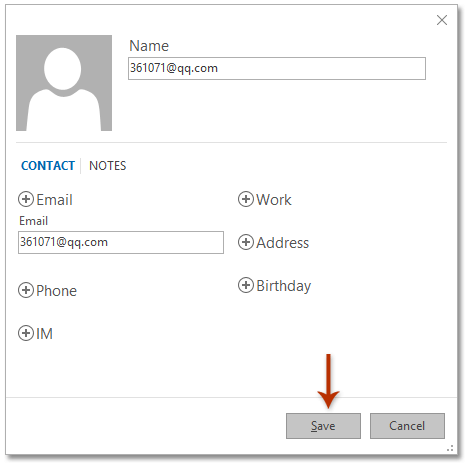
Notes:
(1) Αυτό το μέλος της λίστας διανομής (ομάδα επαφών) έχει αποθηκευτεί ως επαφή στον προεπιλεγμένο φάκελο επαφών.
(2) Αυτή η μέθοδος λειτουργεί καλά στο Outlook 2013/2016, αλλά δεν λειτουργεί στο Outlook 2010.
 Προσθέστε πολλές επαφές από τη λίστα διανομής (ομάδα επαφών) στο Outlook
Προσθέστε πολλές επαφές από τη λίστα διανομής (ομάδα επαφών) στο Outlook
Αυτή η μέθοδος θα εισαγάγει το Kutools για Outlook Χωρίζω δυνατότητα (ομάδα επαφών) για να αποθηκεύσετε κάθε μέλος μιας λίστας διανομής (ομάδα επαφών) ως μία επαφή στο Outlook. Κάντε τα εξής:
Kutools για το Outlook: Ultimate Outlook toolkit με πάνω από 100 εύχρηστα εργαλεία. Δοκιμάστε το ΔΩΡΕΑΝ για 60 ημέρες, χωρίς περιορισμούς, χωρίς ανησυχίες! Διαβάστε περισσότερα ... Ξεκινήστε τη δωρεάν δοκιμή τώρα!
Note: Η επιλεγμένη λίστα διανομής (ομάδα επαφών) θα διαγραφεί μετά τη διακοπή αυτής της δυνατότητας. Καλύτερα να φτιάξετε ένα αντίγραφο της λίστας διανομής σας πριν από τις παρακάτω εργασίες
1. Στο People (Ή Επικοινωνία) προβολή, επιλέξτε τη λίστα διανομής (ομάδα επαφών) των οποίων τα μέλη θα αποθηκεύσετε ως επαφές μαζικά και κάντε κλικ Kutools > Group. Δείτε το στιγμιότυπο οθόνης:

2. Στο άνοιγμα του διαλόγου Ομάδα επαφών, κάντε κλικ στο Χωρίστε , και στη συνέχεια κάντε κλικ στο κουμπί Ναι κουμπί σε ένα πλαίσιο διαλόγου επιβεβαίωσης.
Μέχρι στιγμής, κάθε μέλος της επιλεγμένης λίστας διανομής (ομάδα επαφών) έχει αποθηκευτεί ως μία επαφή στον τρέχοντα φάκελο επαφών.
Kutools για το Outlook: Φορτίστε το Outlook με πάνω από 100 εργαλεία που πρέπει να έχετε. Δοκιμάστε το ΔΩΡΕΑΝ για 60 ημέρες, χωρίς δεσμεύσεις! Διαβάστε περισσότερα ... Κατεβάστε τώρα!
Επίδειξη: προσθήκη επαφών από τη λίστα διανομής (ομάδα επαφών) στο Outlook
Άκρο: Σέ αυτό τό βίντεο, Kutools καρτέλα προστίθεται από Kutools για το Outlook. Εάν τη χρειάζεστε, κάντε κλικ εδώ να έχετε δωρεάν δοκιμή 60 ημερών χωρίς περιορισμό!
 Σχετικά άρθρα
Σχετικά άρθρα
Μαζική προσθήκη επαφών στην ομάδα επαφών στο Outlook
Προσθέστε πολλούς αποστολείς email στη λίστα διανομής (ομάδα επαφών) στο Outlook
Τα καλύτερα εργαλεία παραγωγικότητας γραφείου
Kutools για το Outlook - Πάνω από 100 ισχυρές δυνατότητες για υπερφόρτιση του Outlook σας
🤖 Βοηθός αλληλογραφίας AI: Άμεσα επαγγελματικά email με μαγεία AI -- με ένα κλικ για ιδιοφυείς απαντήσεις, τέλειος τόνος, πολυγλωσσική γνώση. Μεταμορφώστε τα email χωρίς κόπο! ...
📧 Αυτοματοποίηση ηλεκτρονικού ταχυδρομείου: Εκτός γραφείου (Διαθέσιμο για POP και IMAP) / Προγραμματισμός αποστολής email / Αυτόματο CC/BCC βάσει κανόνων κατά την αποστολή email / Αυτόματη προώθηση (Σύνθετοι κανόνες) / Αυτόματη προσθήκη χαιρετισμού / Διαχωρίστε αυτόματα τα μηνύματα ηλεκτρονικού ταχυδρομείου πολλών παραληπτών σε μεμονωμένα μηνύματα ...
📨 Διαχείριση e-mail: Εύκολη ανάκληση email / Αποκλεισμός απάτης email από υποκείμενα και άλλους / Διαγραφή διπλότυπων μηνυμάτων ηλεκτρονικού ταχυδρομείου / Προχωρημένη Αναζήτηση / Ενοποίηση φακέλων ...
📁 Συνημμένα Pro: Μαζική αποθήκευση / Αποσύνδεση παρτίδας / Συμπίεση παρτίδας / Αυτόματη αποθήκευση / Αυτόματη απόσπαση / Αυτόματη συμπίεση ...
🌟 Διασύνδεση Magic: 😊Περισσότερα όμορφα και δροσερά emojis / Ενισχύστε την παραγωγικότητά σας στο Outlook με προβολές με καρτέλες / Ελαχιστοποιήστε το Outlook αντί να κλείσετε ...
???? Με ένα κλικ Wonders: Απάντηση σε όλους με εισερχόμενα συνημμένα / Email κατά του phishing / 🕘Εμφάνιση ζώνης ώρας αποστολέα ...
👩🏼🤝👩🏻 Επαφές & Ημερολόγιο: Μαζική προσθήκη επαφών από επιλεγμένα μηνύματα ηλεκτρονικού ταχυδρομείου / Διαχωρίστε μια ομάδα επαφής σε μεμονωμένες ομάδες / Κατάργηση υπενθυμίσεων γενεθλίων ...
Διανεμήθηκαν παραπάνω από 100 Χαρακτηριστικά Περιμένετε την εξερεύνηση σας! Κάντε κλικ εδώ για να ανακαλύψετε περισσότερα.

